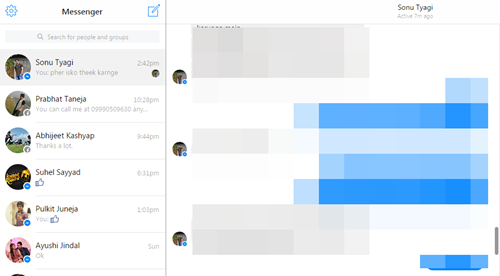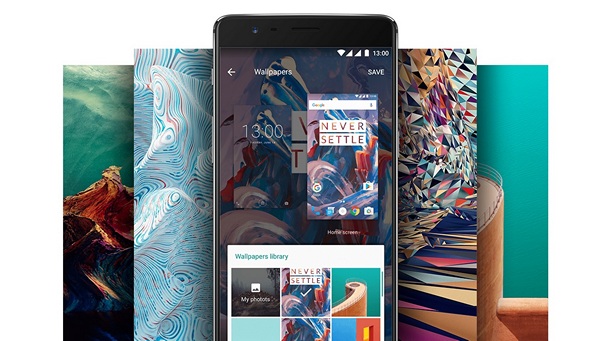Les baixades de trucades s’han convertit en un agreujament en una època en què depenem dels telèfons mòbils. Periòdicament ens descobrim mirant les barres de senyal dels nostres telèfons intel·ligents, intentant mesurar si aquesta trucada que volem fer arribarà o no.
En qualsevol cas, les barres de la pantalla del telèfon intel·ligent no són un marcador genuí de la solidesa de la qualitat del signe. Hi ha maneres de determinar la intensitat del senyal correcta i ajudar-vos a evitar aquestes baixades de trucades. Tot i que els passos són diferents segons els models de telèfons intel·ligents, els números que es comuniquen en negatiu tenen gairebé la mateixa importància.

Com més a prop estigui el número a 0, més fonamentada serà la qualitat del senyal . Es diu que el nombre canvia de -40 a -130 , on -40 mostra el millor indicador i -130 no indica cap senyal. (Recordeu que aquests números gestionen la recepció del senyal del telèfon intel·ligent i no reflecteixen la qualitat 3G / 4G). Per tant, sempre que t’enfrontes a aquest problema, saps en quina direcció has d’anar.
A continuació s’explica com podeu trobar la intensitat del senyal als vostres telèfons intel·ligents.
com eliminar telèfons del compte de Google
Per a usuaris d'iPhone
Els usuaris d'iPhone poden accedir a aquesta funció si visiten una aplicació oculta: Mode de prova de camp - als seus telèfons intel·ligents. Aquí teniu un procediment pas a pas:
eliminar altres dispositius del compte de Google

- Aneu a l'aplicació Telèfon de l'iPhone i marqueu * 3001 # 12345 # *
- Quan toqueu la icona de trucada, el mode de prova de camp s'obrirà a la pantalla i canviarà els números dels signes de qualitat de l'extrem superior esquerre.
- Podeu sortir del mode de prova de camp tocant essencialment la captura de casa.

- En qualsevol cas, en el cas que necessiteu experimentar els números sense experimentar la molèstia de prendre després de tot el procés cada vegada que necessiteu investigar-los, podeu configurar-lo. En cas que necessiteu que sigui un element durador (que es pugui inhabilitar en qualsevol moment), eviteu el tercer pas. En lloc d’esprémer la pestanya d’inici per deixar-la, mantingueu premut el botó d’engegada / restabliment fins que aparegui la barra ‘lliscar per apagar’.
- En aquest moment, premeu la pestanya d'inici que tancarà l'aplicació i us transmetrà a la pantalla d'inici. Ara podeu girar al mig dels números i signar punts de qualitat amb només tocar-hi.
- Podeu tornar a les barres predeterminades de tots els temps simplement tocant el botó Inici després que aparegui el mode de prova de camp en marcar * 3001 # 12345 # *.
Aplicació alternativa per a usuaris d'iOS
FieldTester

Provador de camp és una aplicació molt fàcil d'utilitzar i fàcil d'utilitzar per mesurar ràpidament la qualitat del senyal de la vostra connexió de xarxa amb només tocar la pantalla del telèfon intel·ligent. Es pot utilitzar per esbrinar la intensitat en temps real del senyal del telèfon intel·ligent i la qualitat de la xarxa de dades / WiFi a la vostra àrea local.

Pros
- Mesureu la intensitat del senyal del telèfon (dBm i percentatge)
- Prova de latència de les vostres dades o xarxa WiFi connectada
- execució en primer pla i en segon pla de proves
Contres
- L’ús continuat d’aquesta aplicació que s’executa en segon pla pot reduir la durada de la bateria.
Per a usuaris d'Android

Els usuaris de telèfons intel·ligents Android tenen la funció de qualitat del senyal oculta a Configuració.
Aneu al Configuració pantalla> Quant al telèfon intel·ligent> Estat> Estat de la SIM> Intensitat del senyal.
Feu clic dret a desar la imatge no funciona Chrome
Veureu números comunicats a dBm (millibatts de decibels). Aquest format es pot veure en dispositius KitKat i Lollipop OS amb lleugeres variacions en models anteriors.
Aplicació alternativa per a usuaris d'Android
Intensitat del senyal de xarxa

Viu o treballa en una zona de connectivitat de baix senyal? En aquest moment aquest és el Intensitat del senyal de xarxa aplicació acabada de fer per a vosaltres. Amb aquesta aplicació podeu fer una idea intel·ligent de la qualitat del senyal del telèfon mòbil i descobrir quins racons de la vostra oficina o llar tenen la millor cobertura de senyal.

El mesurador de senyal cobreix tots els ample de banda de la xarxa, inclòs el 4G / LTE, i proporciona dades de xarxa àmplies. Els gadgets es poden ajustar àmpliament a qualsevol tema amb un model. Hi ha notificacions push addicionals per a situacions fora de xarxa i itinerància.
Pros
- Ginys de pantalla d'inici senzills sense ocupar gaire espai.
- Informació detallada sobre les torres de xarxa veïnes i la intensitat del senyal.
Contres
- La precisió de les proves de senyal depèn de la compatibilitat dels models de dispositius.
- És possible que els ginys no funcionin en alguns dispositius.
Per a usuaris de Windows Phone

Com utilitzar l'emmagatzematge iCloud a l'iPhone 5
Igual que l'iPhone, els usuaris de Windows Phone poden comprovar la qualitat dels signes en números activant el mode de prova de camp. A diferència dels iPhones que tenen un número normal per visitar Field Test, el nombre de dispositius Windows Phone varia segons els models.
La gran majoria dels telèfons intel·ligents Lumia us permeten accedir a l’element de qualitat dels signes marcant ## 3282 # . Aquest número, sigui com sigui, no és adequat per a tots els telèfons intel·ligents basats en Windows.
Aplicació alternativa per a usuaris de Windows
Cercador de senyals

Cercador de senyals L'aplicació pot mostrar on es troben les torres més properes per a la millor recepció del senyal del mòbil.

la foto de perfil de Google Hangouts no es mostra
Aquesta aplicació us ajudarà a no perdre mai la recepció del senyal, mostrant on es troben les torres més properes per obtenir la millor recepció de telèfons mòbils, així com la força que tenen les torres en aquesta zona de cobertura.
Pros
- Disseny d'interfície d'usuari senzill i fàcil d'utilitzar.
- Mostra les torres de xarxa més properes al mapa i la seva intensitat de senyal.
Contres
- És possible que l'aplicació no funcioni amb tots els dispositius Windows a causa de les limitacions del sistema operatiu.
[stbpro id = ”info”] Recomanat: 5 raons per les quals és possible que necessiteu un amplificador de senyal [/ stbpro]
Conclusió
Amb quina freqüència teniu problemes de xarxa a la vostra zona i què feu per solucionar-ho? Heu provat algun d'aquests mètodes per esbrinar la intensitat del senyal dels vostres dispositius intel·ligents? Coneixeu algun altre mètode millor per fer el mateix?
Feu-nos saber les vostres experiències a la secció de comentaris.
Comentaris de Facebook